Si Snapchat muestra continuamente el mensaje "Toca para cargar", tu aplicación está bloqueada al cargar una instantánea. Hay muchas razones por las que puedes ver este mensaje. La mayoría de los problemas tienen que ver con tu conexión a Internet, pero también hay otras causas.
Es posible que su teléfono no esté conectado a Internet, que su aplicación tenga un problema de caché o que haya habilitado un ahorro de datos, lo que hace que la aplicación no cargue su contenido.
Afortunadamente, tienes varias formas de solucionar el problema "Tocar para cargar" de Snapchat.
Comprueba tu conexión a Internet
Cuando Snapchat tiene problemas para cargar tu contenido, lo primero que debes verificar es la conexión a Internet de tu teléfono. Snapchat requiere un enlace activo para descargar y mostrar el contenido en la aplicación.
Una forma de comprobar si tu conexión a Internet funciona es iniciar un navegador web en tu teléfono y abrir un sitio como Google o Yahoo. Si puede cargar el sitio, su Internet está funcionando. En este caso, sigue leyendo para descubrir más soluciones.
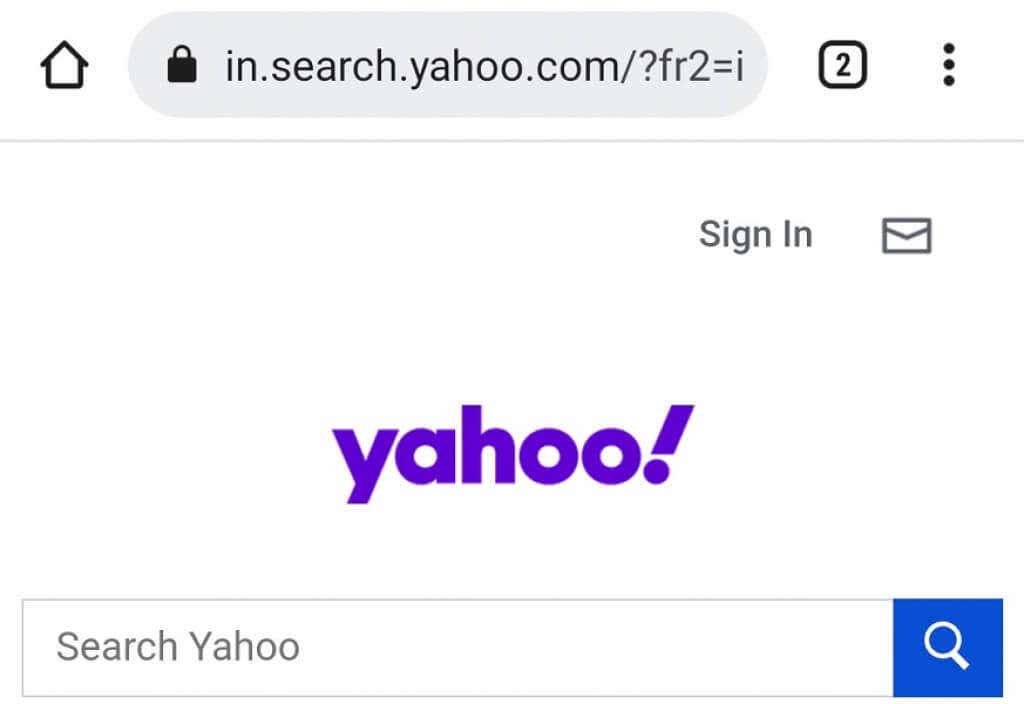
Si su sitio no se carga, su conexión a Internet tiene un problema. Esto requerirá que arregla la conexión tú mismo o te comuniques con tu ISP y busques su ayuda.
Reinicie su teléfono iPhone o Android para solucionar el problema de tocar para cargar en Snapchat
Otra forma rápida de posiblemente resolver el problema "Tocar para cargar" de Snapchat es reiniciando el teléfono. Al hacerlo, se desactivan todas las funciones de su teléfono y luego se vuelven a activar todas esas funciones. Esto le da un nuevo comienzo a todas las funcionalidades de su teléfono, lo que podría solucionar cualquier falla subyacente.
Reiniciar un iPhone
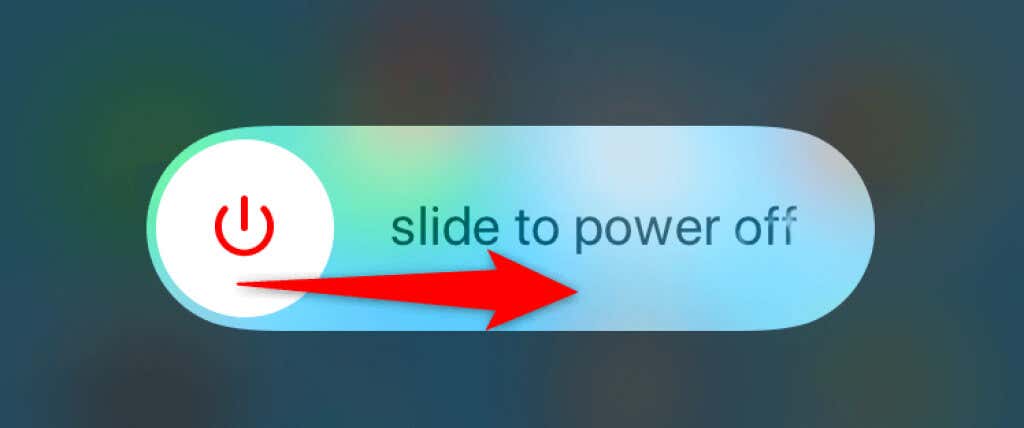
Reiniciar un teléfono Android

Inicia Snapchat cuando hayas reiniciado tu teléfono y la aplicación debería funcionar como se esperaba..
Borrar caché de Snapchat
Snapchat almacena archivos de caché en tu teléfono como todas las demás aplicaciones para mejorar tu experiencia con la aplicación. A veces, estos archivos de caché se dañan por diversos motivos.
Si eso sucede, se producen problemas como "Tocar para cargar". Afortunadamente, la solución a este problema es sencilla: borrar los archivos de caché para la aplicación Snapchat. Al hacerlo, se elimina el caché problemático y se soluciona el problema.
Solo tienes que hacer esto en un teléfono Android, ya que el iPhone no te permite borrar el caché de la aplicación.
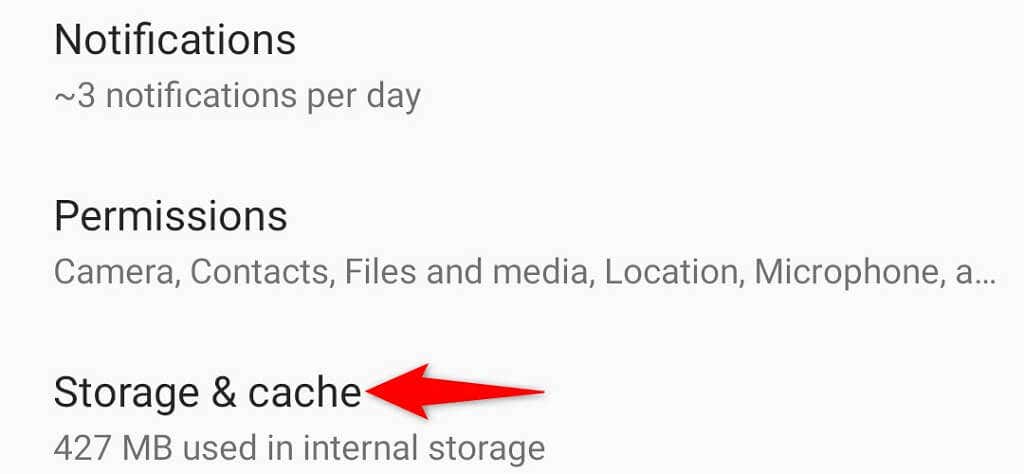
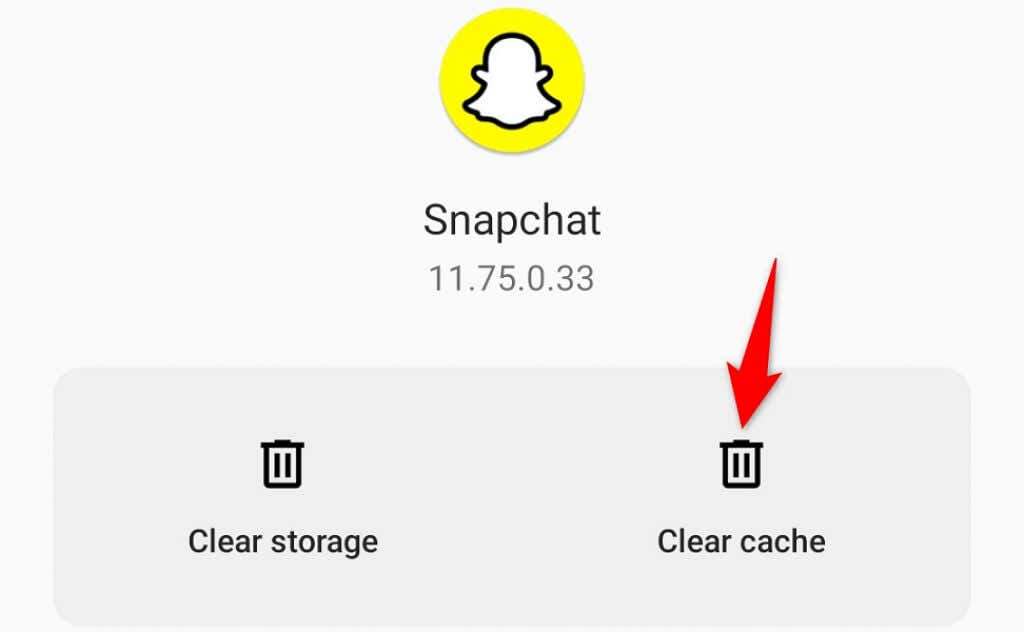
Desactivar el ahorro de datos en Snapchat en Android e iOS
Snapchat ofrece una función de ahorro de datos para reducir el uso de datos de Internet de la aplicación. Vale la pena desactivar esta opción cuando tengas problemas para cargar tus instantáneas. Puedes volver a activar la opción en cualquier momento que desees.
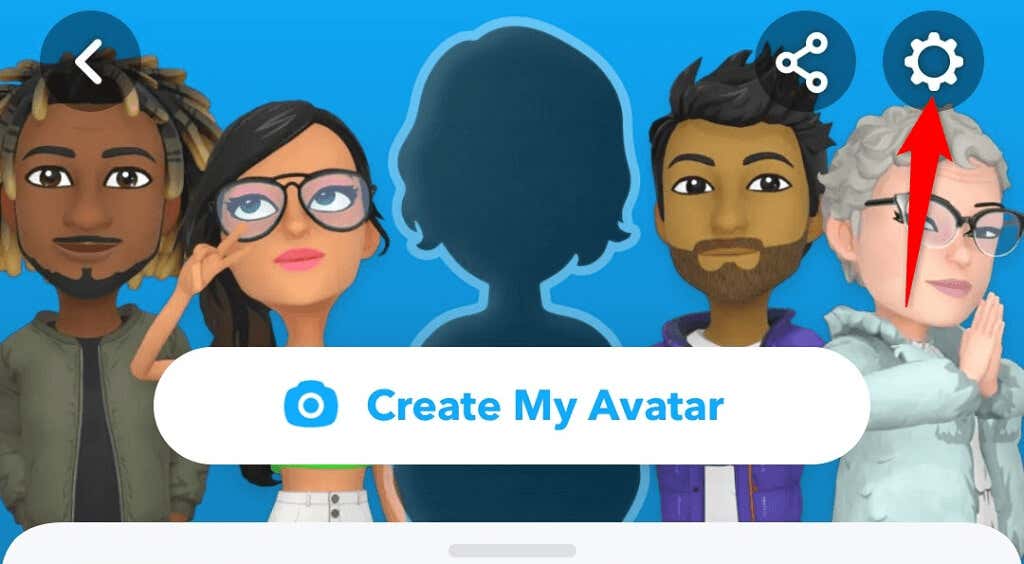

Reparar Tocar para cargar desactivando el modo de optimización de batería
Android ofrece un modo de optimización de batería para reducir el uso de batería de una aplicación en tu teléfono. De forma predeterminada, este modo está habilitado para todas tus aplicaciones, incluido Snapchat.
Dado que el modo restringe el uso de la batería de una aplicación, podría tener un impacto negativo en el rendimiento de Snapchat, lo que provocaría varios problemas. Por lo tanto, vale la pena desactivar este modo para Snapchat para ver si eso resuelve tu problema.
Más tarde, puedes volver a habilitar el modo si lo deseas..
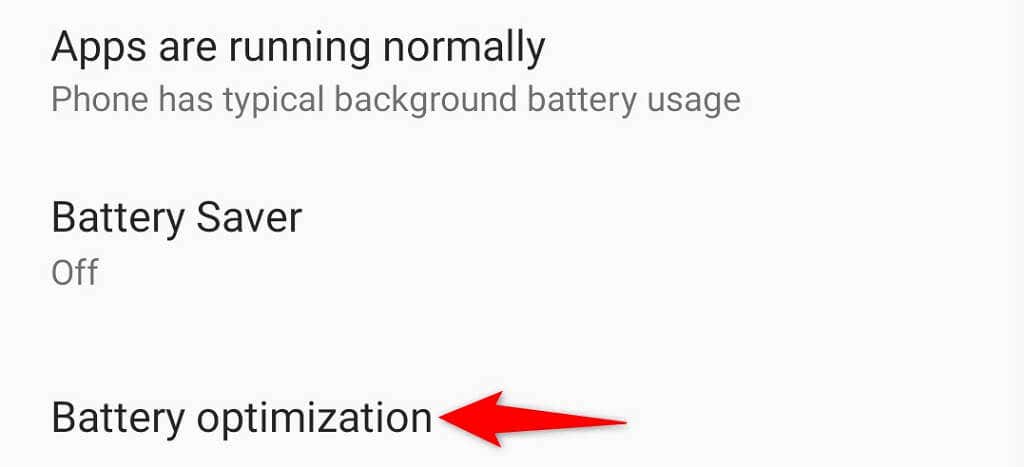
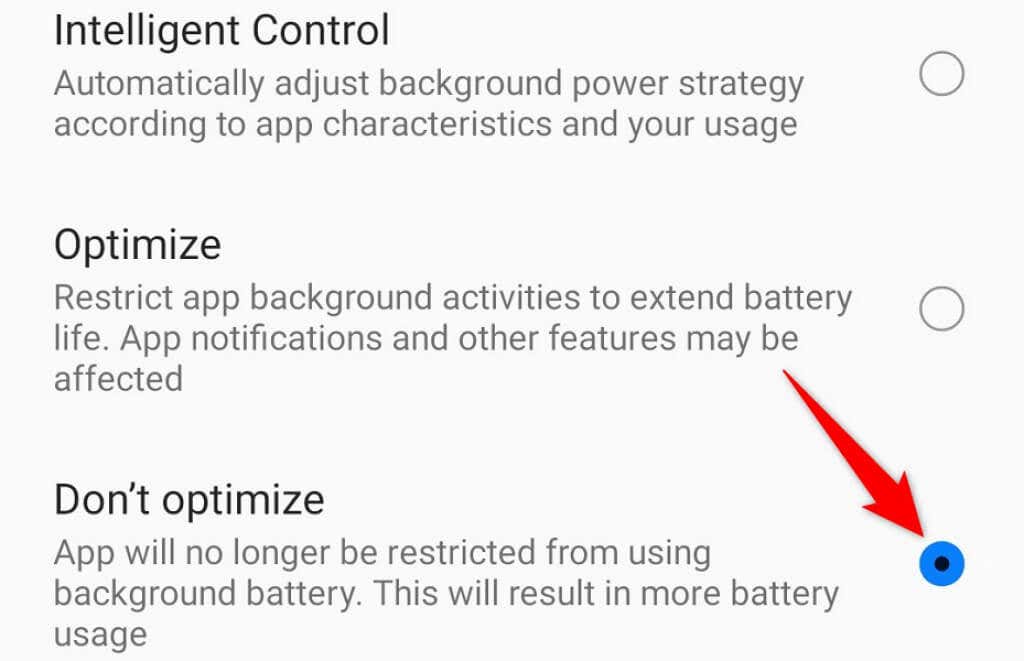
Desactiva el ahorro de batería en tu iPhone o teléfono Android
Una posible razón por la que Snapchat muestra el mensaje "Toca para cargar" es que has habilitado un dispositivo Modo de ahorro de batería en tu iPhone. o Android para todo el teléfono. Deberías desactivar esta opción para ver si tu problema de Snapchat se resuelve.
Desactivar el ahorro de batería en Android

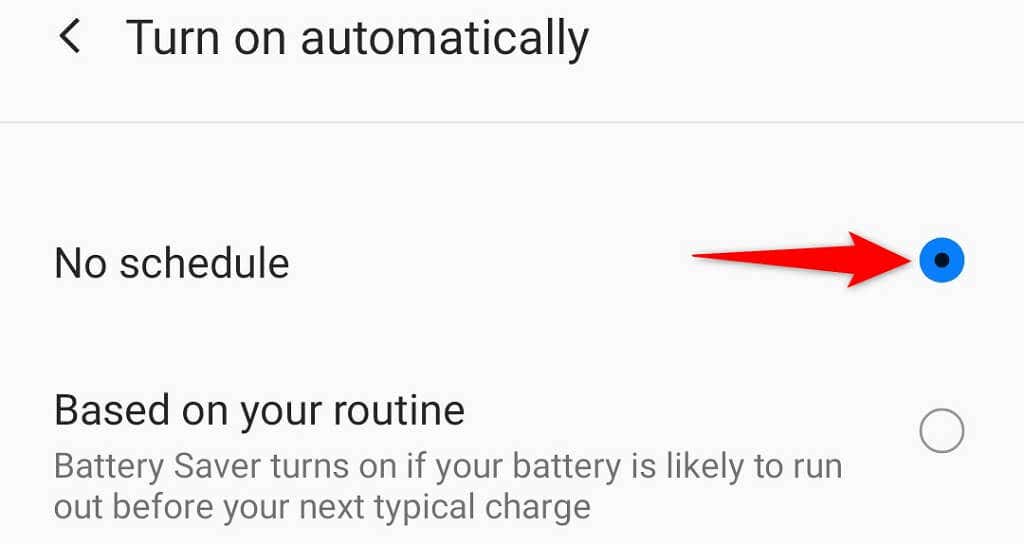
Desactivar el ahorro de batería en el iPhone

Desinstalar y reinstalar la aplicación Snapchat
Si el problema "Toca para cargar" persiste, es posible que los archivos principales de Snapchat se hayan vuelto problemáticos. Esto suele suceder cuando tienes malware u otras amenazas en tu teléfono. Sin embargo, también existen otras razones.
Dado que no puedes reparar manualmente los archivos principales de tu aplicación, una forma práctica de solucionar este problema es desinstale y vuelva a instalar la aplicación Snapchat en tu teléfono. Esto elimina los archivos corruptos antiguos y trae nuevos archivos de trabajo nuevos.
Reinstalar Snapchat no eliminar los datos de tu cuenta. Puedes volver a iniciar sesión en tu cuenta una vez que hayas reinstalado la aplicación.
Reinstalar Snapchat en iPhone
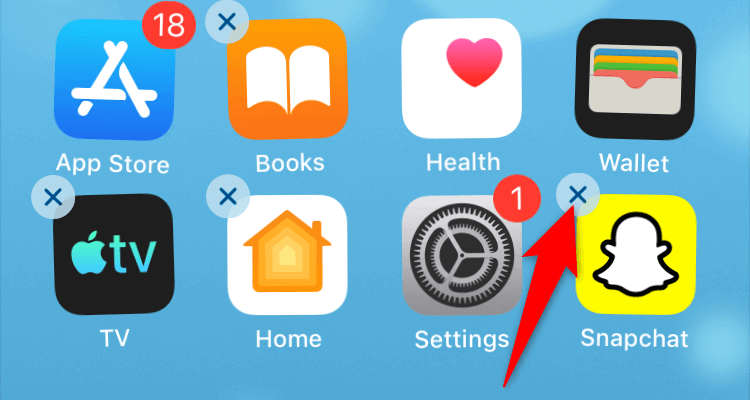

Reinstalar Snapchat en Android
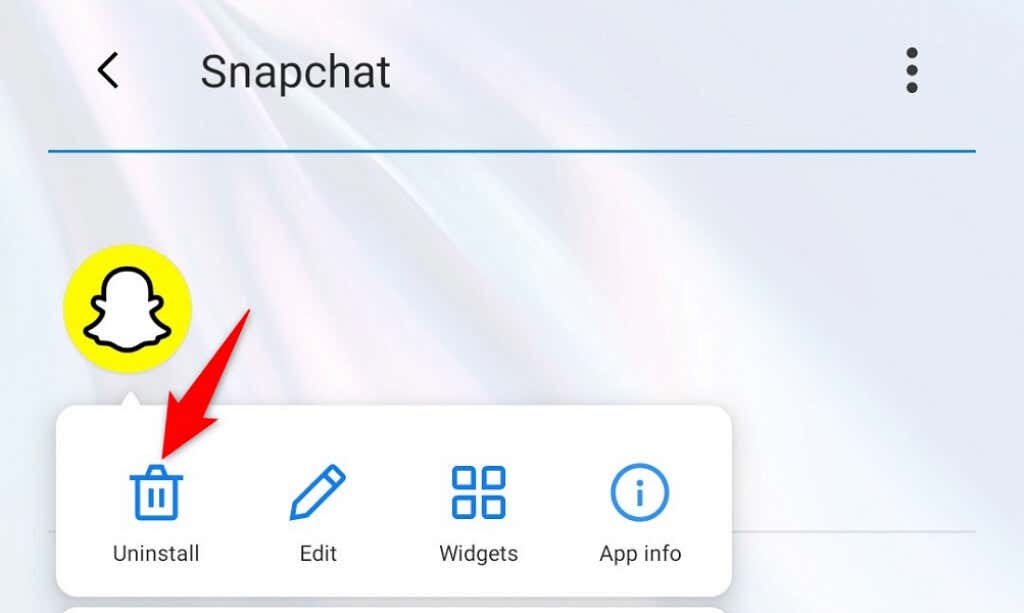

Solucionar el problema de tocar para cargar Snapchat no es difícil
Es frustrante cuando Snapchat muestra el mensaje "Toca para cargar instantáneas" en lugar de tus instantáneas reales. Si este problema le irrita, los métodos de esta guía le ayudarán resuelve tu problema.
Una vez que hayas solucionado el problema, podrás ver tus instantáneas sin ningún problema en tu aplicación Snapchat.
.